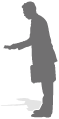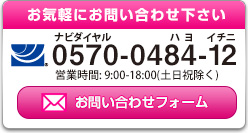データ入稿時の注意点
完全データ入稿でお申し込みの方は必ず下記注意点をお読み下さい。データに不備があれば納期が遅れますのでよくチェックした上でご入稿下さい。弊社特製トンボ・ガイドとチェックポイント付の便利なテンプレートはこちらからダウンロード下さい。
データ入稿時の注意点一覧
- 弊社でデータチェックする範囲
- 印刷サイズ・配置方法について
- トンボと塗り足しについて
- カラーモードについて
- 文字のアウトライン化について
- 配置画像について
- ラインについて
- 墨一色印刷について
- イラストレーターの使用バージョンについて
- 特色指定について
データ入稿時の注意点
データの不備で起こったトラブルに関しては一切責任を負いません。よくご確認の上、ご入稿下さい。
弊社でデータチェックする範囲
- ・データのサイズが名刺標準サイズか。
- ・トンボ(トリムマーク)がついているか。
- ・文字はアウトライン化できているか。
- ・配置画像は埋め込まれているか。
印刷サイズ・配置方法について
データのサイズ(断ち切りのサイズ)が名刺標準サイズ(91㎜×55㎜)であることをご確認下さい。 また、断ち切り線上に実線を引いてしまうと印刷に出てしまうことがありますので必ず削除しておいて下さい。 両面の場合は一つのファイル内に並べ、天地がわかるように配置して下さい。
トンボと塗り足しについて
データには必ずトンボ(トリムマーク)で断ち切り線を指定して下さい。 断ち切り線の外側には3㎜以上の塗り足しをつけてください。塗り足しが無いと端に白いスジが残ります。 テキストや画像は必ず断ち切り線より3㎜以上内側に配置して下さい。もちろんデザイン上故意に切れるように配置している場合は例外です。
カラーモードについて
IllustratorのカラーモードはRGBではなく、必ずCMYKモードに変換して下さい。
文字のアウトライン化について
テキストはすべてアウトライン化してご入稿下さい。アウトライン化しなかった場合、文字化け、フォントの入れ替わり等の問題が発生することがあるので必ず行って下さい。
配置画像について
Photoshopで作成した画像(JPEG、GIFも含む)を配置する場合は必ず
- ・CMYKカラーモードに変換
- ・画像解像度を350ppi以上に設定
- ・Illustrator配置後、画像を埋め込み
以上のことを行って下さい。
ラインについて
図形ツールやペンツールでラインを使用した場合、線指定になっていることをお確かめ下さい。もし塗り指定になっている場合、画面上ではラインが出ますが印刷には出なくなるのでご注意下さい。
墨一色印刷について
墨一色印刷でお申し込みの際は必ず黒や灰色はKのみで作成して下さい。CMYKを掛け合わせてつくられている場合、こちらでグレースケールに変換いたします。その場合、画面で見た印象とかけ離れた仕上がりになる可能性がありますのでご了承下さい。配置画像もグレースケールに変換の上、配置して下さい。
Illustratorの使用バージョンについて
弊社ではIllustratorのバージョンはCS3対応となっております。CS3までのバージョンで作成の方はそのままのバージョンでの保存をお願いします。それ以上のバージョンで作成の方はCS3に指定して保存して頂くようよろしくお願い致します。
特色指定について
弊社では特色指定(DIC、PAN TONE)は受け付けておりません。従ってカラーモードをCMYK(又はグレースケール)に変換して頂くようお願いいたします。特色モードのまま入稿されますと色が画面で見るより違った仕上がりになることがあります。